


设备管理器是Windows 7中一个非常重要的工具,它允许用户查看和管理计算机中安装的硬件设备和驱动程序。然而,有时候用户可能会感到困惑,不知道如何打开设备管理器。在本文中,我们将介绍三种简单的方法来打开Windows 7设备管理器,让您能够轻松地访问和管理您的硬件设备。
方法一:
1、点击“开始”按钮,启动菜单,然后选取“控制面板”。
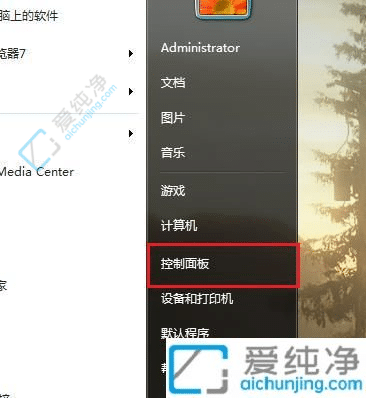
2、在控制面板中,轻触“硬件和声音”,选择“分类”视图方式。
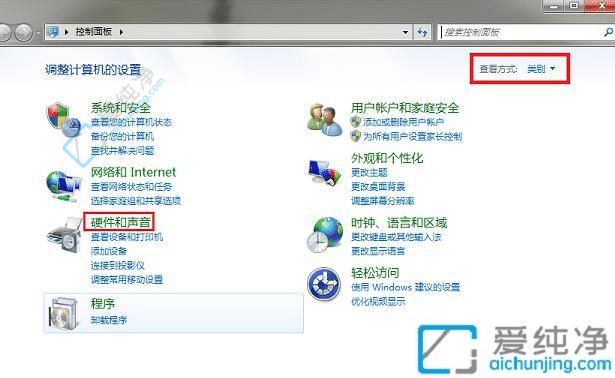
3、接着,在“设备和打印机”下方找到“设备管理器”。
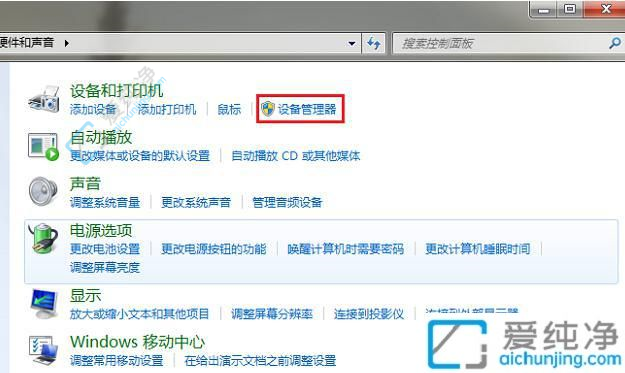
方法二:
1、在计算机图标上右键单击,选择“管理”以进入计算机管理。
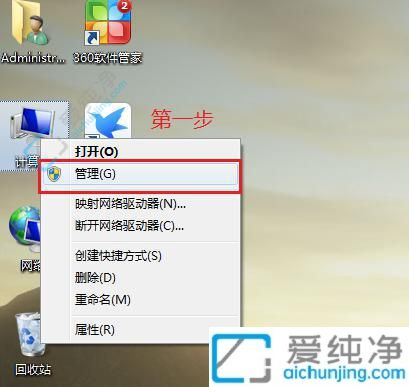
2、一旦进入计算机管理,轻触“设备管理器”即可打开。
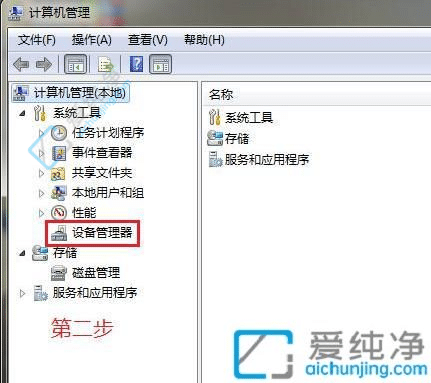
方法三:
1、右键单击计算机图标,选择“属性”以进入系统面板。
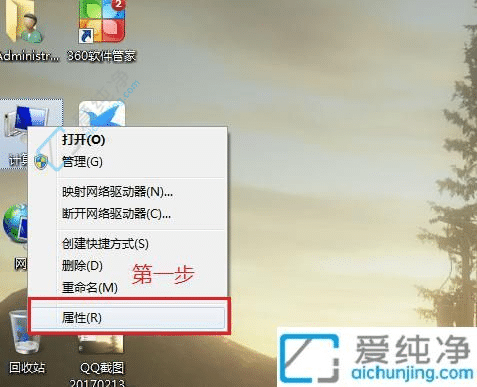
2、在系统面板中,点击左侧的“设备管理器”。
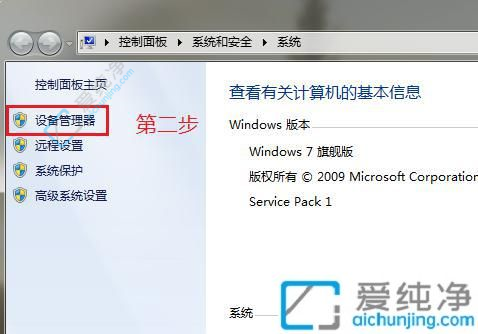
通过本文介绍的三种方法,您已经学会了在Windows 7系统中打开设备管理器的技巧。不管是通过控制面板、运行命令还是使用快捷方式,您都可以轻松访问设备管理器来管理您的硬件设备。
| 留言与评论(共有 条评论) |